Consultar e atualizar o calendário no Apple Watch Ultra
A aplicação Calendário ![]() no Apple Watch Ultra mostra os eventos que agendou ou para os quais recebeu convites nas últimas seis semanas e para os próximos dois anos (na vista “Lista” e “Dia”). O Apple Watch Ultra mostra eventos para todos os calendários no iPhone ou apenas os que selecionar. Consulte o Manual de Utilização do iPhone para obter informações acerca da configuração da aplicação Calendário no iPhone.
no Apple Watch Ultra mostra os eventos que agendou ou para os quais recebeu convites nas últimas seis semanas e para os próximos dois anos (na vista “Lista” e “Dia”). O Apple Watch Ultra mostra eventos para todos os calendários no iPhone ou apenas os que selecionar. Consulte o Manual de Utilização do iPhone para obter informações acerca da configuração da aplicação Calendário no iPhone.
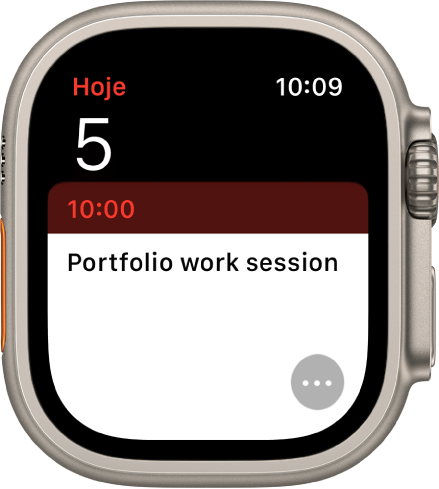
Siri: diga, por exemplo: “What’s my next event?”
Consultar os eventos do calendário no Apple Watch Ultra
Abra a aplicação Calendário
 no Apple Watch Ultra ou toque na data ou num evento do calendário no mostrador.
no Apple Watch Ultra ou toque na data ou num evento do calendário no mostrador.Rode a Digital Crown para percorrer os eventos agendados.
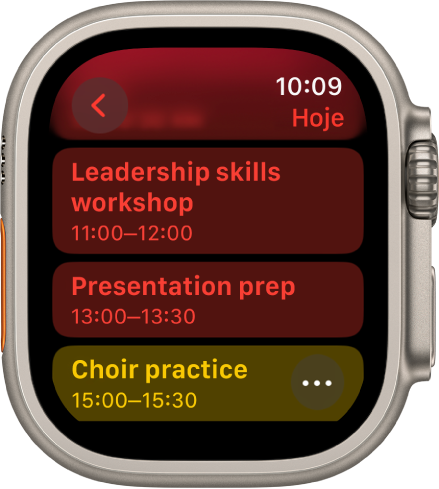
Toque num evento para consultar os detalhes, incluindo hora, local, estado de convidado e notas.
Dica: para voltar ao próximo evento, toque em
 no canto superior esquerdo.
no canto superior esquerdo.
Também pode ver os seus eventos por semana ou mês.
Alterar a forma como visualiza os eventos
Para mudar de vista, abra a aplicação Calendário ![]() no Apple Watch Ultra, toque em
no Apple Watch Ultra, toque em ![]() e, depois, toque numa opção:
e, depois, toque numa opção:
Seguintes: mostra os eventos agendados da semana.
Lista: mostra todos os eventos desde as últimas duas semanas até aos próximos dois anos.
Dia, semana ou mês: mostra eventos para o período de tempo escolhido.
Para ver outro dia, passe o dedo para a esquerda ou para a direita se estiver na vista “Dia”; se estiver na vista “Lista” ou na vista “Seguintes”, rode a Digital Crown.
Para voltar para o dia e hora atuais, toque na hora atual no canto superior direito do ecrã.

Ver semanas e meses na vista “Dia” ou “Lista”
Ao visualizar os eventos na vista “Dia” e “Lista”, pode navegar para as vistas de semana e mês. Abra a aplicação Calendário ![]() no Apple Watch Ultra e, depois, proceda de uma das seguintes formas:
no Apple Watch Ultra e, depois, proceda de uma das seguintes formas:
Mostrar a semana atual: toque em
 no canto superior esquerdo.
no canto superior esquerdo.Mostrar outra semana: passe o dedo para a esquerda ou para a direita.
Mostrar eventos de uma semana específica: toque num dia no calendário semanal.
Mostrar o mês atual: ao visualizar a semanal atual, toque em
 no canto superior esquerdo.
no canto superior esquerdo.Mostrar outro mês: rode a Digital Crown.
Selecionar uma semana no calendário mensal: toque na semana.
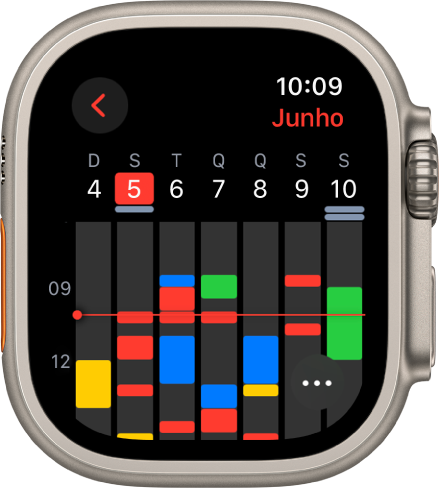
Adicionar um evento
Por predefinição, os eventos que adiciona à aplicação Calendário no iPhone são sincronizados com o Apple Watch Ultra. Também pode criar eventos diretamente no relógio.
Usar Siri: diga, por exemplo, “Create a calendar event titled FaceTime with Mom for May 20 at 4 p.m.”
Usar a aplicação Calendário no Apple Watch Ultra: ao visualizar eventos na vista “Seguinte”, “Dia” ou “Lista”, toque em
 e, em seguida, toque em
e, em seguida, toque em  . Adicione os detalhes do evento, como título, localização, data e hora, convidados, escolha o calendário ao qual pretende adicionar o evento, e, em seguida, toque em
. Adicione os detalhes do evento, como título, localização, data e hora, convidados, escolha o calendário ao qual pretende adicionar o evento, e, em seguida, toque em  .
.
Apagar ou alterar um evento
Apagar um evento que tenha criado: toque num evento, toque em “Apagar” e, depois, toque novamente em “Apagar”.
Caso se trate de um evento recorrente, pode apagar apenas este evento ou todos os eventos futuros.
Alterar um evento: toque num evento, toque em “Editar”, faça as alterações e, depois, toque em
 .
.
Responder a um convite de Calendário
É possível responder no Apple Watch Ultra a convites para eventos quando os recebe ou mais tarde.
Se vir a notificação quando esta é recebida: desloque o painel até ao fim da notificação e, depois, toque em “Aceitar”, “Recusar” ou “Talvez”.
Se descobrir a notificação mais tarde: toque-lhe na lista de notificações e, em seguida, desloque o painel e responda.
Se já estiver na aplicação Calendário: toque no evento para responder.
Para contactar o organizador de um evento, toque no nome do organizador nos detalhes do evento e, depois, toque no botão de telefone ou mensagem. Toque em ![]() para ver mais opções. Também pode deslocar o painel para baixo até ao ecrã seguinte e escolher uma opção nas informações da respetiva ficha de contacto.
para ver mais opções. Também pode deslocar o painel para baixo até ao ecrã seguinte e escolher uma opção nas informações da respetiva ficha de contacto.
Obter indicações para um evento
Se um evento incluir um local, o Apple Watch Ultra pode fornecer-lhe as indicações para lá chegar.
Abra a aplicação Calendário
 no Apple Watch Ultra.
no Apple Watch Ultra.Toque num evento e, depois, toque no endereço.
Encontrará informação acerca das indicações em Obter indicações no Apple Watch Ultra.
Alterar os avisos “Sair agora”
Se o evento incluir um local, será apresentado automaticamente um aviso “Sair agora” no Apple Watch Ultra com base no tempo de viagem previsto e nas condições do trânsito. Para selecionar um intervalo de tempo específico, por exemplo, duas horas antes do evento, proceda da seguinte forma:
Abra a aplicação Calendário no iPhone.
Toque no evento.
Toque em “Aviso” e, em seguida, selecione um intervalo diferente.
Ajustar as definições do calendário
Para alterar o tipo de notificações do calendário que recebe e escolher calendários específicos para serem apresentados no Apple Watch Ultra, siga estes passos:
Abra a aplicação Apple Watch no iPhone.
Toque em “O meu relógio” e, depois, em “Calendário”.
Toque em “Personalizado” em “Notificações” ou “Calendários”.